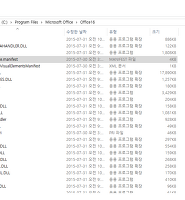MACE's life blog
[엑셀팁]번갈아 나오는 행만 추려내고 싶을 때 본문
간혹 엑셀 작업을 하다 보면 1행에 정보를 정리하지 않고, 2행 내지는 3행에 걸쳐서 정보가 들어있는 경우가 있습니다.
아래 샘플을 보시면 1행에는 우편번호, 2행에는 주소가 표출됩니다.
그 아래에도 홀수행에는 우편번호, 짝수행에는 주소가 나오는 격이고요.
엑셀 데이터 작업을 할 때, 이런 경우들이 있으실텐데, 사실 엑셀을 다룰 때 어떤 '규칙'만 있다면 어떤 식으로든 데이터를 추출할 수 있다고 생각합니다. 그리고 규칙이 없다면, 데이터를 응용해서 규칙화하면 되고요. 이게 엑셀의 노하우가 아닐까 합니다.
아무튼 아래와 같은 샘플에서 홀수행에 있는 '우편번호'만을 손쉽게 추출하는 방법을 소개합니다.
간단하지만 은근히 많이 사용합니다 :)
[엑셀팁]번갈아 나오는 행만 추려내고 싶을 때
샘플 데이터를 보면 홀수행에는 우편번호, 전화번호가, 짝수행에는 주소, 성명이 있는 데이터입니다.
일단 데이터의 규칙성을 찾아보면 앞서 말한대로 '홀수행' A형, '짝수행' B형으로
2가지 유형이 규칙적으로 등장하는 것을 알 수 있는데요,
A와 B라는 유형을 간편하게 필터링하면 원하는 우편번호 데이터를 간단하게 추출할 수 있습니다.
편의상 저는 1과 2를 우측 셀에 입력을 하겠습니다.
그리고 1,2가 있는 셀(E1:E2)을 블럭 설정하고 블럭 테두리의 우측 하단에 있는 점모양을 클릭한 뒤,
[CTRL] 키를 누르면서 드래그 합니다.
[CTRL] 키를 누르면서 드래그하면 위와 같이 규칙적으로 셀이 복사됩니다.
(컨트롤 키를 누르지않으면 1,2,3,4,5... 등으로 숫자가 자동 생성됩니다)
그 뒤에 리본 메뉴의 [데이터] 탭에서 [필터]를 클릭합니다.
[필터]를 클릭하면 상단에 드롭다운 박스가 생기는데요,
이 버튼을 클릭하면 상단 레이어가 표출됩니다.
여기서는 홀수행의 데이터를 추출하면 되기 때문에 '1'만 선택하고 확인을 클릭합니다.
이렇게 하면 '1'만 선택되어 '소팅'이 됩니다.
소팅된 데이터들을 블럭 설정하고 이제 복사한 뒤, 원하는 곳에 붙여넣기하면
우편번호만 추출되어 편하게 활용할 수 있습니다.
'Office - Excel,PPT,HWP,Etc' 카테고리의 다른 글
| 다중 모니터 연결시 오피스 리본메뉴 글씨 줄이는 법 (11) | 2019.07.13 |
|---|---|
| 엑셀팁001- 엑셀 프로그램 색상 변경(리본 메뉴/오피스 테마 변경) (1) | 2017.04.07 |